Ngentask.exe : de quoi s’agit-il et comment corriger ses erreurs
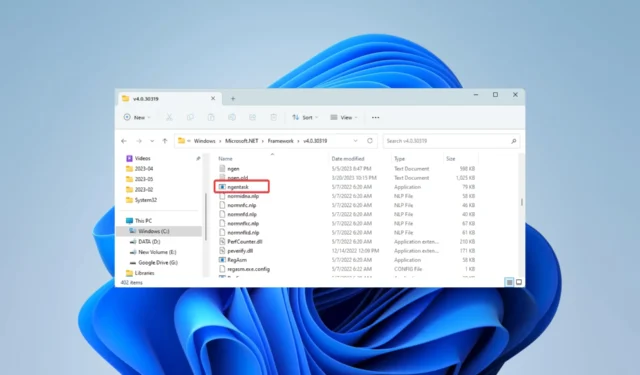
Le fichier ngentask.exe est un fichier exécutable valide lié au. NET Framework, un framework de développement logiciel conçu par Microsoft.
Dans ce guide, nous explorons tout ce que vous devez savoir à ce sujet et vous montrons les moyens les plus simples de résoudre certaines erreurs associées à l’exécutable.
Qu’est-ce que ngentask.exe ?
Il s’agit d’un fichier exécutable légitime signé par Microsoft généralement situé dans le chemin ci-dessous :
C:\Windows\Microsoft.NET\Framework\v4.0.30319
Afin d’améliorer les performances de. NET , le fichier est souvent utilisé par le. NET Framework pour les compiler en code natif. Le système d’exploitation lance automatiquement le processus ngentask.exe et fonctionne discrètement en arrière-plan.
Cependant, quelques erreurs y sont associées, comme l’application ngentask.exe et l’erreur d’accès refusé. Les solutions ci-dessous vous aideront à résoudre ces problèmes.
Comment corriger les erreurs ngentask.exe ?
1. Réparer les fichiers système corrompus
- Appuyez sur Windows + R, tapez cmd et appuyez sur Ctrl + Shift + Enter pour ouvrir une invite de commande élevée.
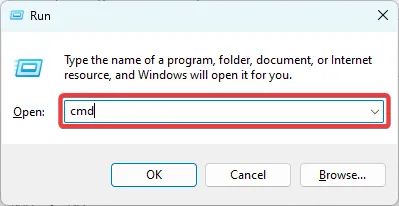
- Tapez le script ci-dessous et appuyez sur Enter.
sfc /scannow
- Attendez que la commande s’exécute, puis redémarrez votre appareil et vérifiez si elle résout l’erreur ngentask.exe.
Outre le processus ci-dessus, vous pouvez également utiliser une solution de réparation du système qui peut corriger les erreurs automatiquement.
Plus exactement, vous pouvez utiliser une application de réparation du système avec une technologie améliorée pour réparer et nettoyer votre PC.
2. Restaurez votre ordinateur
- Appuyez sur Windows + R, tapez rstrui et appuyez sur Enter.
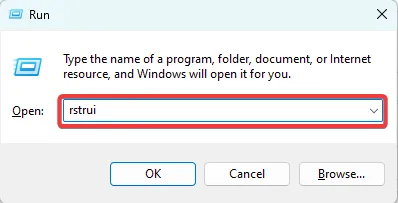
- Sélectionnez Choisir un autre point de restauration et cliquez sur Suivant.
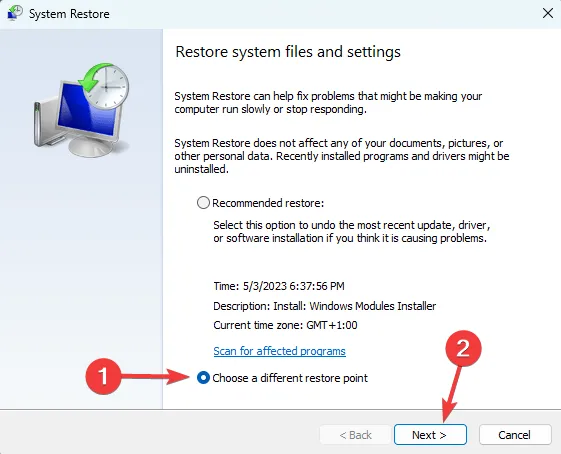
- Sélectionnez un point de restauration parmi les options disponibles et cliquez sur le bouton Suivant . Assurez-vous de choisir un point de restauration à la fois avant de commencer à rencontrer l’erreur ngentask.exe.
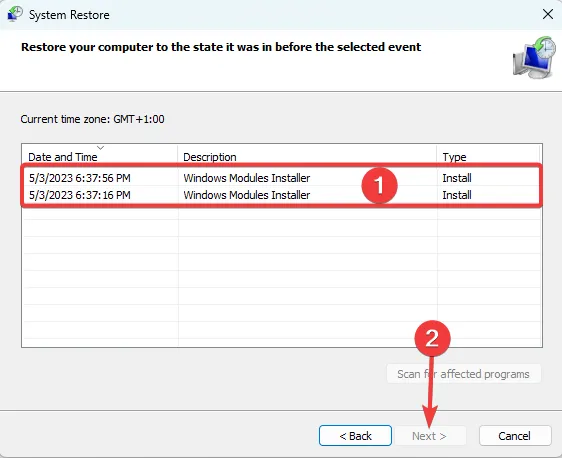
- Enfin, cliquez sur le bouton Terminer , puis attendez que le processus de restauration commence.
3. Mettez à jour Windows
- Appuyez sur Windows+ Ipour ouvrir l’ application Paramètres .
- Dans le volet de gauche, cliquez sur Mises à jour Windows , puis sur la droite, cliquez sur le bouton Rechercher les mises à jour.
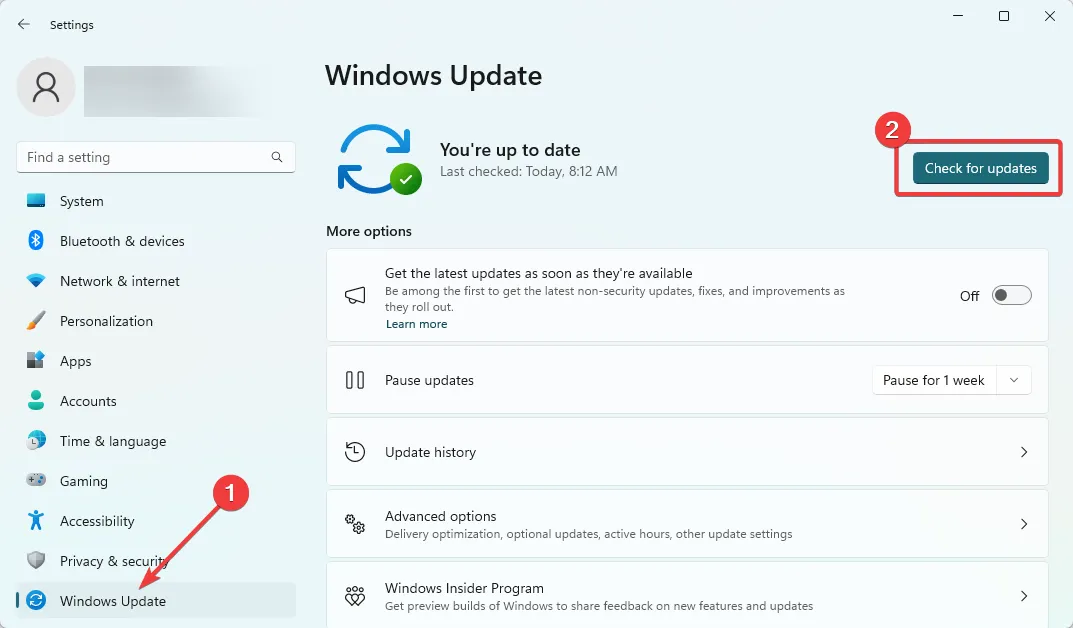
- Enfin, s’il existe des mises à jour, installez-les, redémarrez l’ordinateur et vérifiez si cela corrige l’erreur ngentask.exe.
4. Téléchargez et installez le. NET Framework
- Lancez votre navigateur et accédez à l’ officiel. Site internet net .
- Cliquez sur Télécharger. NET Framework 4.8.1 Exécution .
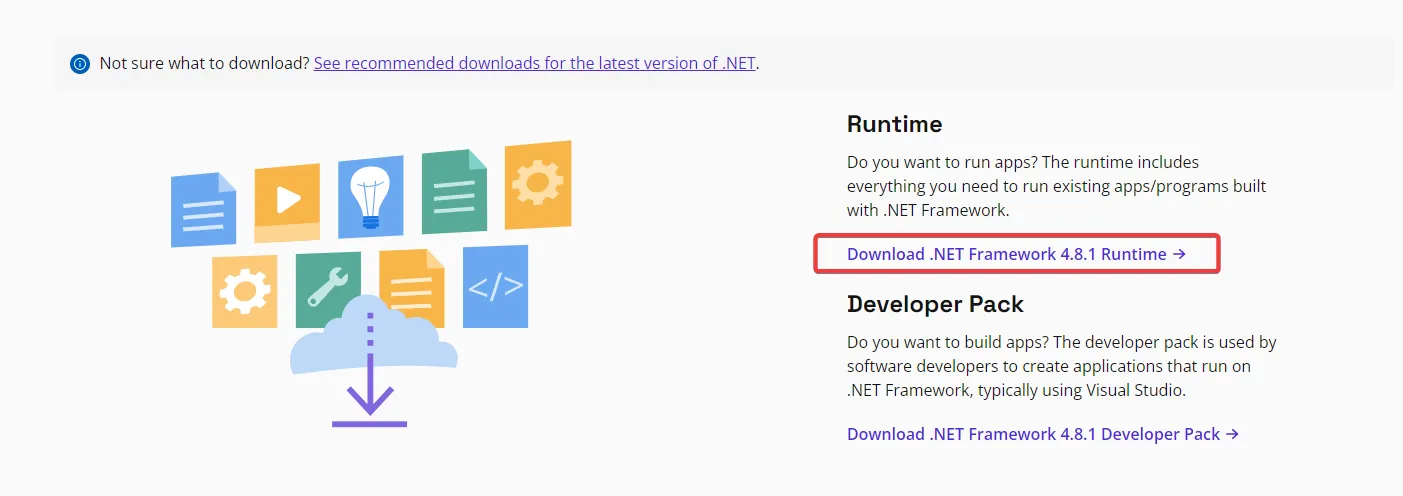
- Exécutez le fichier téléchargé et vérifiez si la solution corrige l’erreur ngentask.exe.
5. Mettre à jour les pilotes de périphérique
- Faites un clic droit sur le menu Démarrer et sélectionnez Gestionnaire de périphériques .
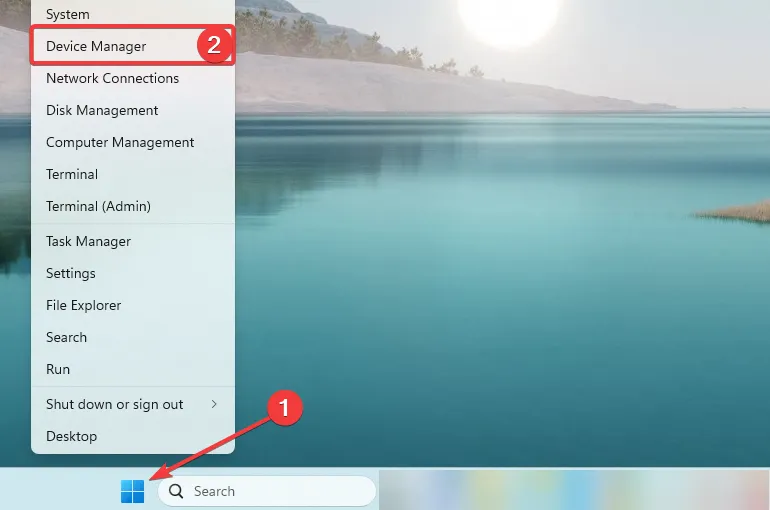
- Développez n’importe quelle catégorie avec un badge jaune, faites un clic droit sur votre pilote et sélectionnez Mettre à jour le pilote .
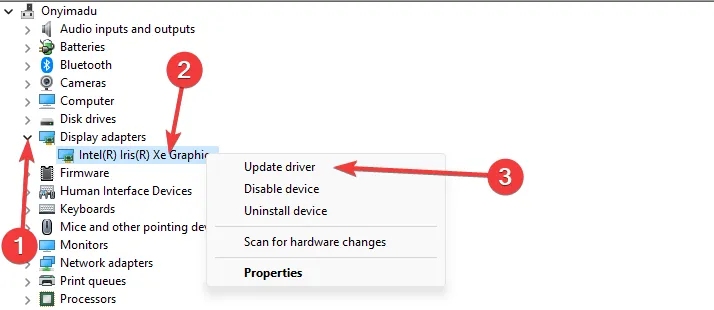
- Sélectionnez Rechercher automatiquement les pilotes .
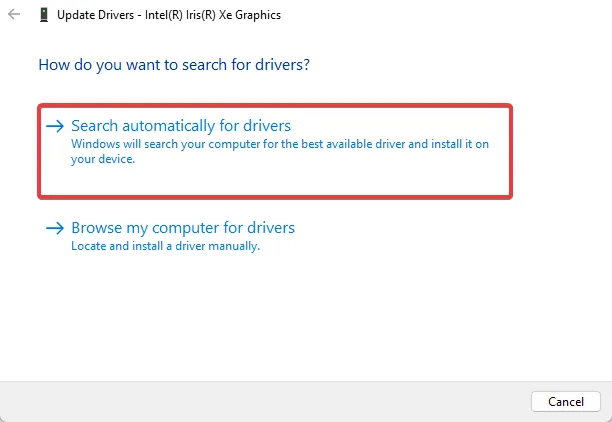
- Enfin, une fois l’installation du pilote terminée, vous devez vérifier s’il corrige l’erreur.
En conclusion, le ngentask.exe n’est pas un virus, même si, dans certains cas, les virus peuvent imiter l’exécutable. Cependant, si vous rencontrez des erreurs avec ce fichier, il vous sera utile d’utiliser les solutions de ce guide.
C’est tout pour cet article. Enfin, rappelez-vous que nous aimons avoir de vos nouvelles dans la section des commentaires, donc si vous avez des questions, veuillez les déposer ci-dessous.



Laisser un commentaire